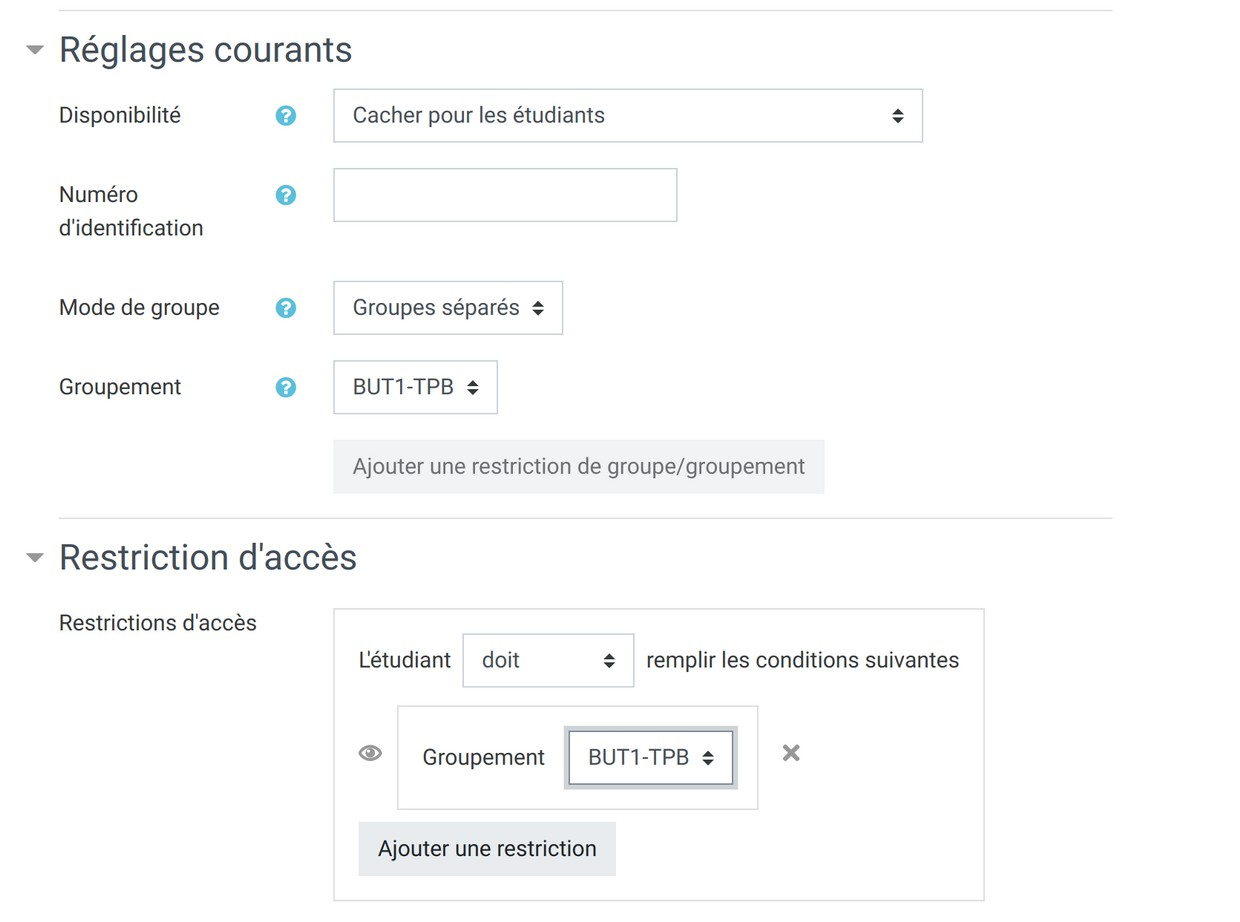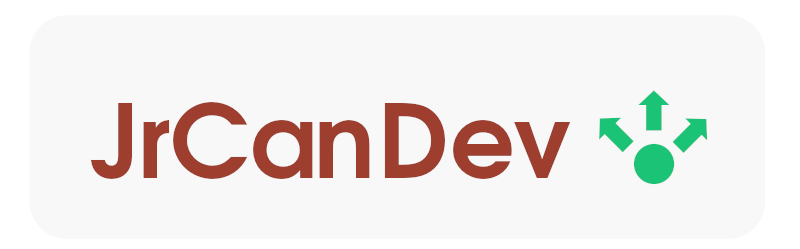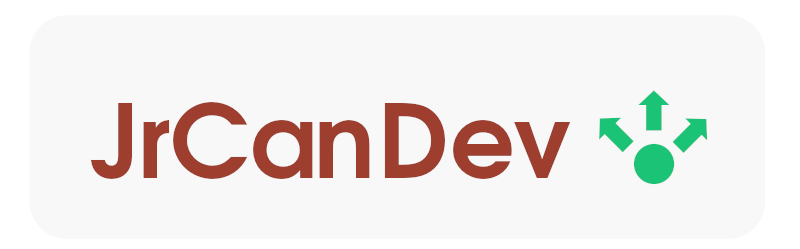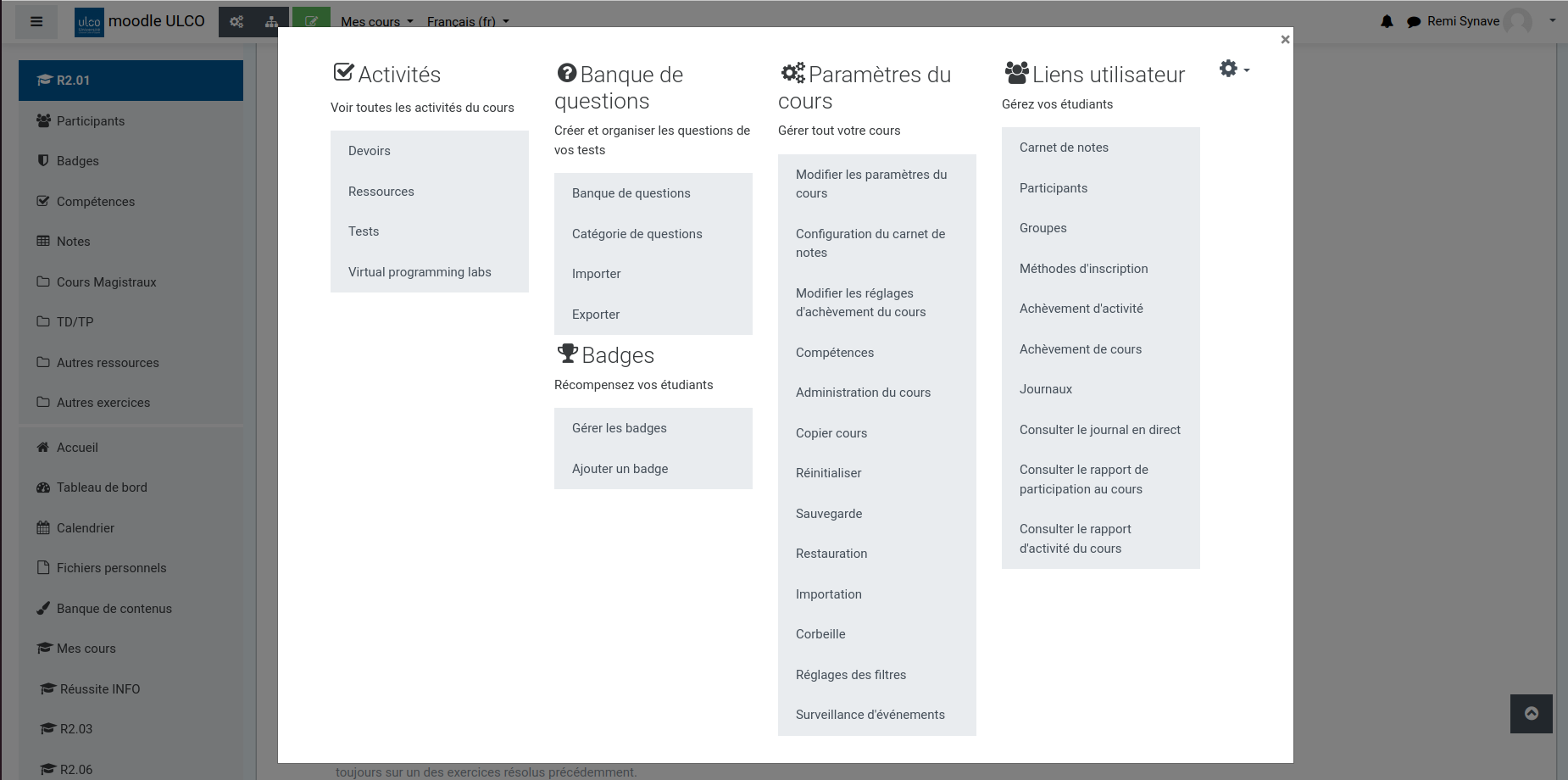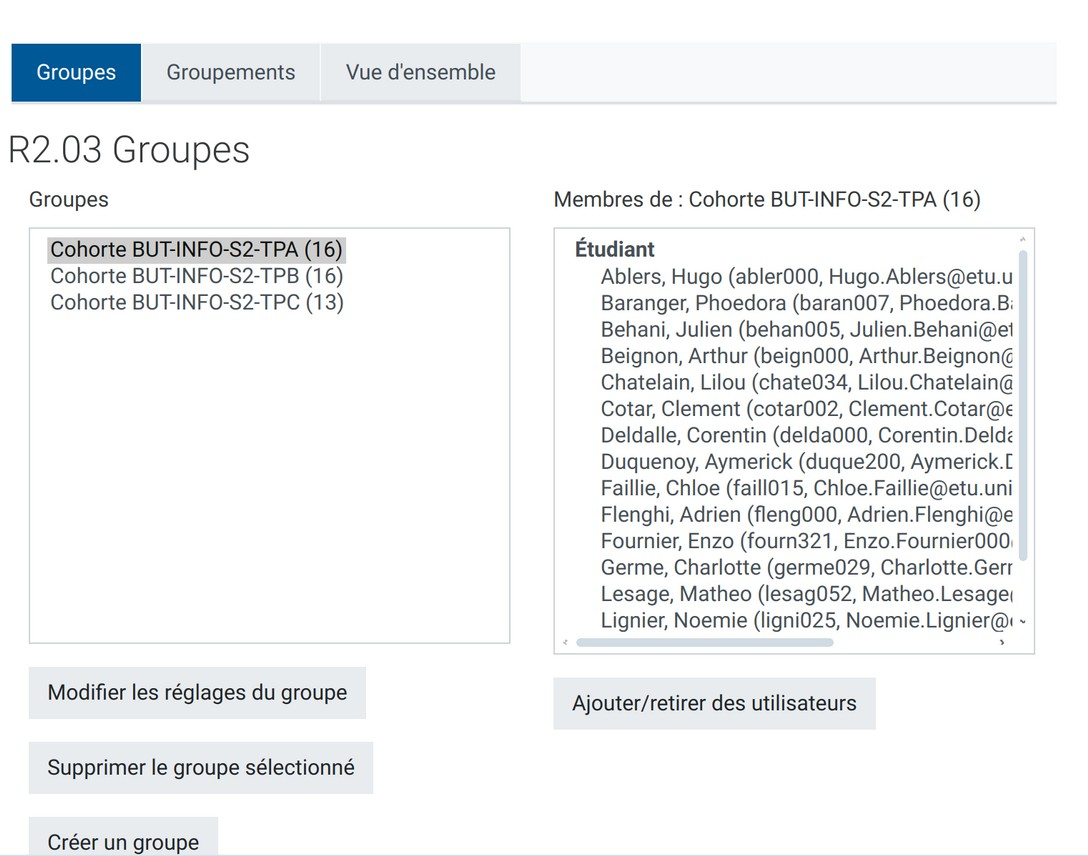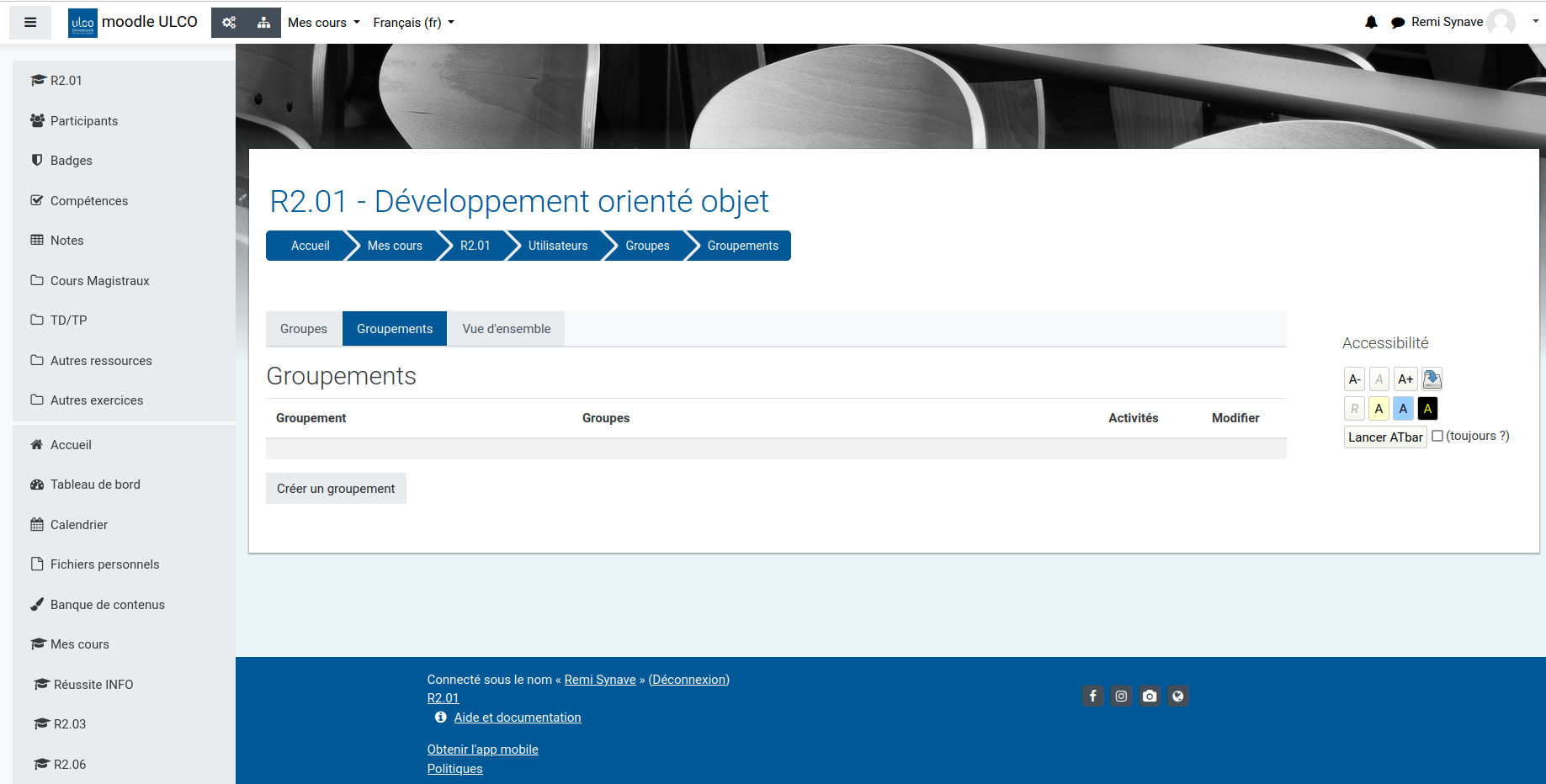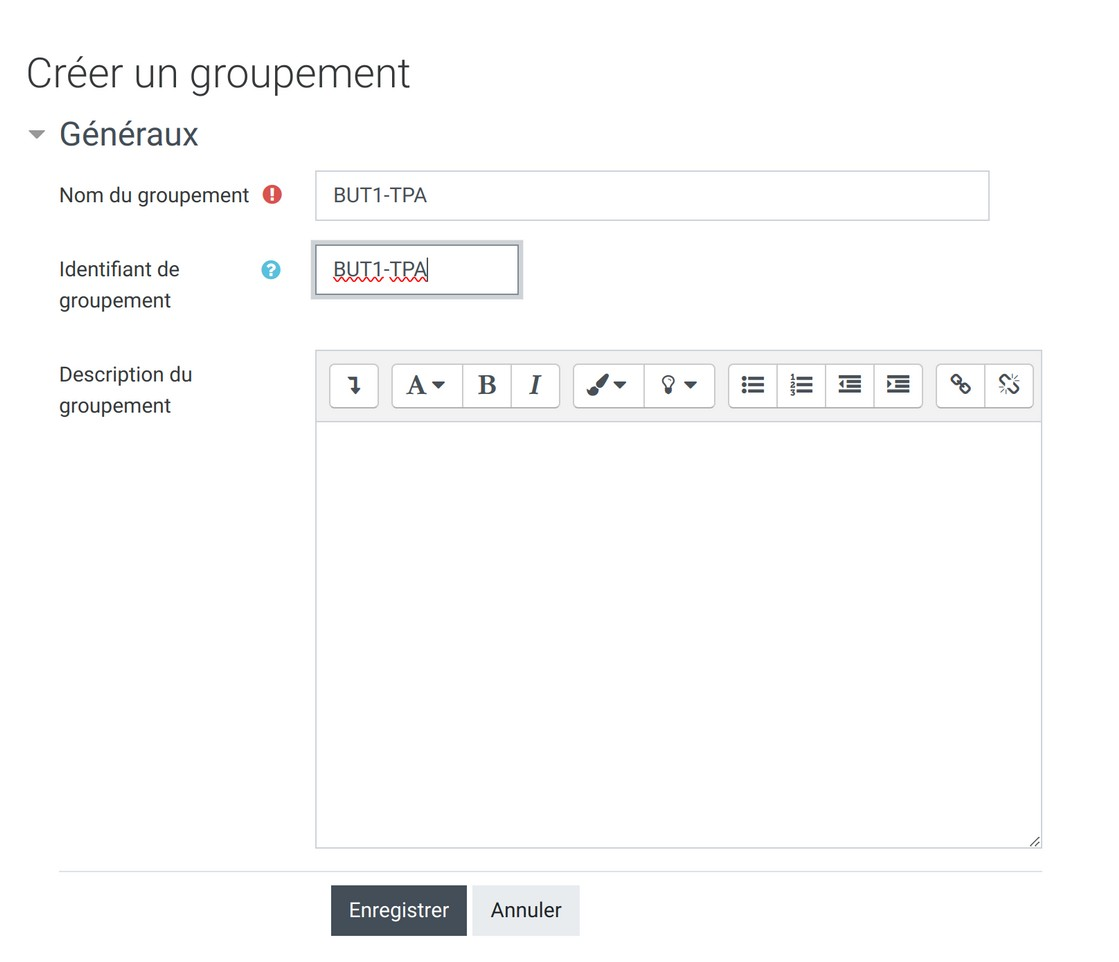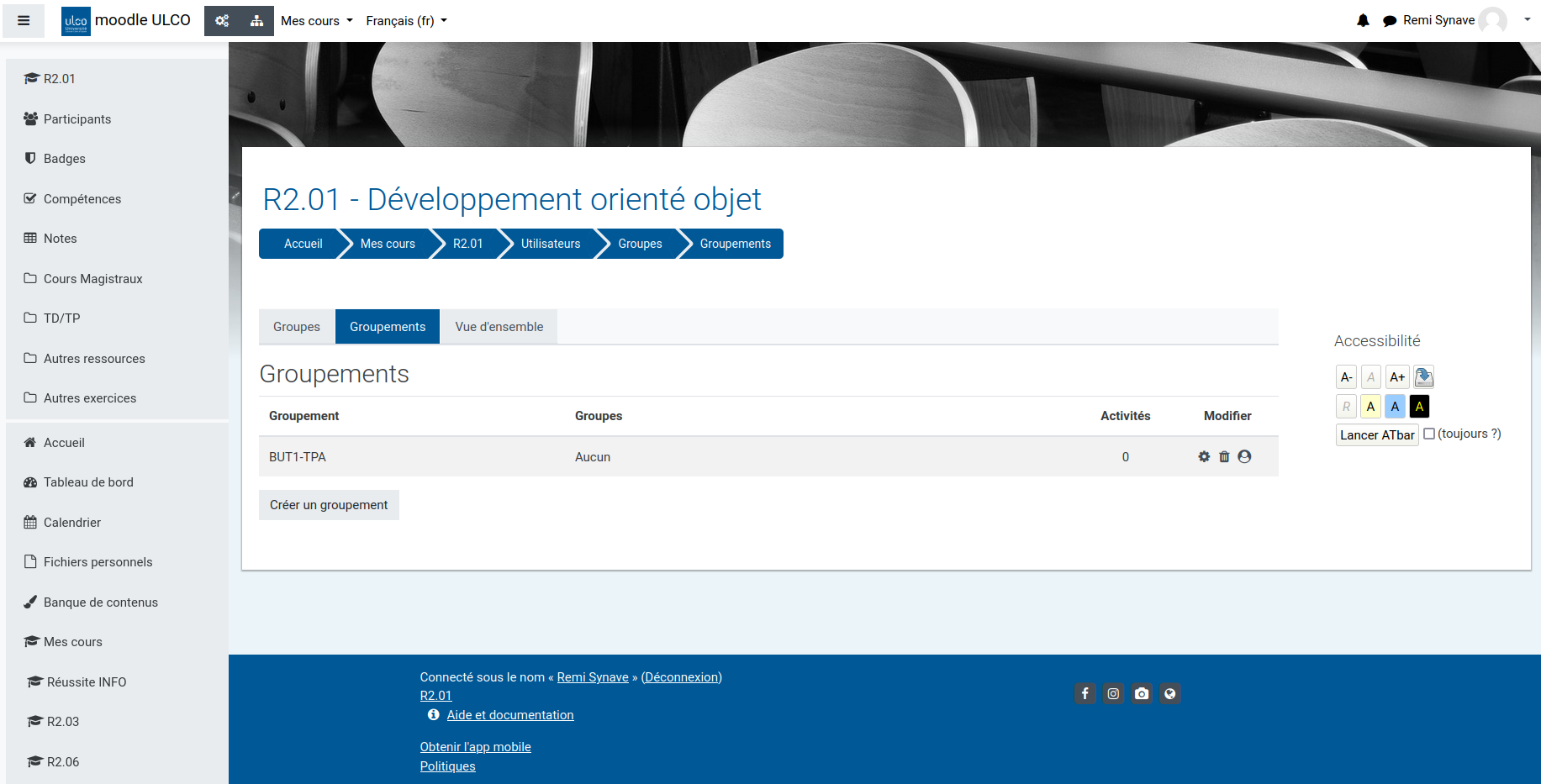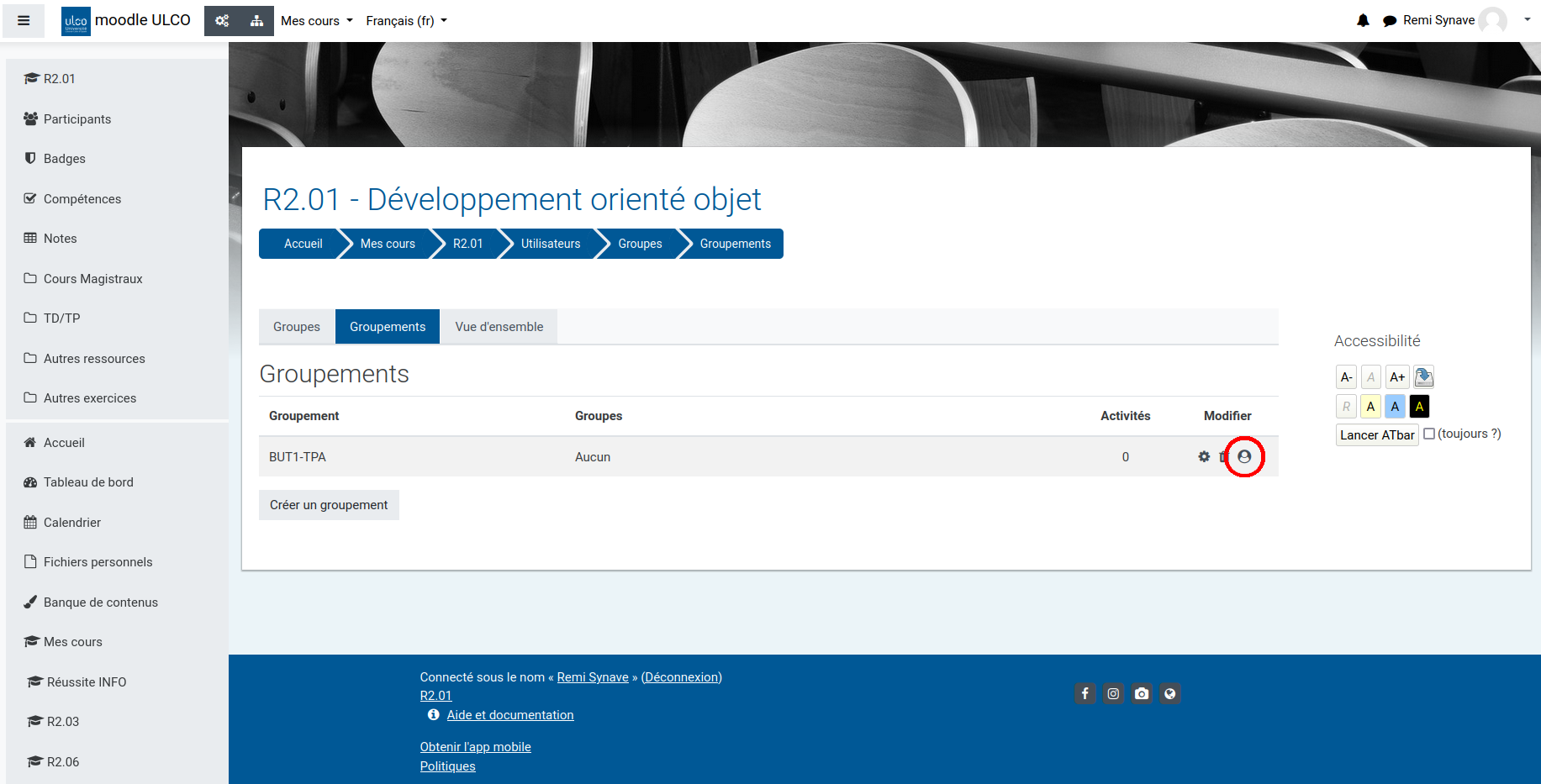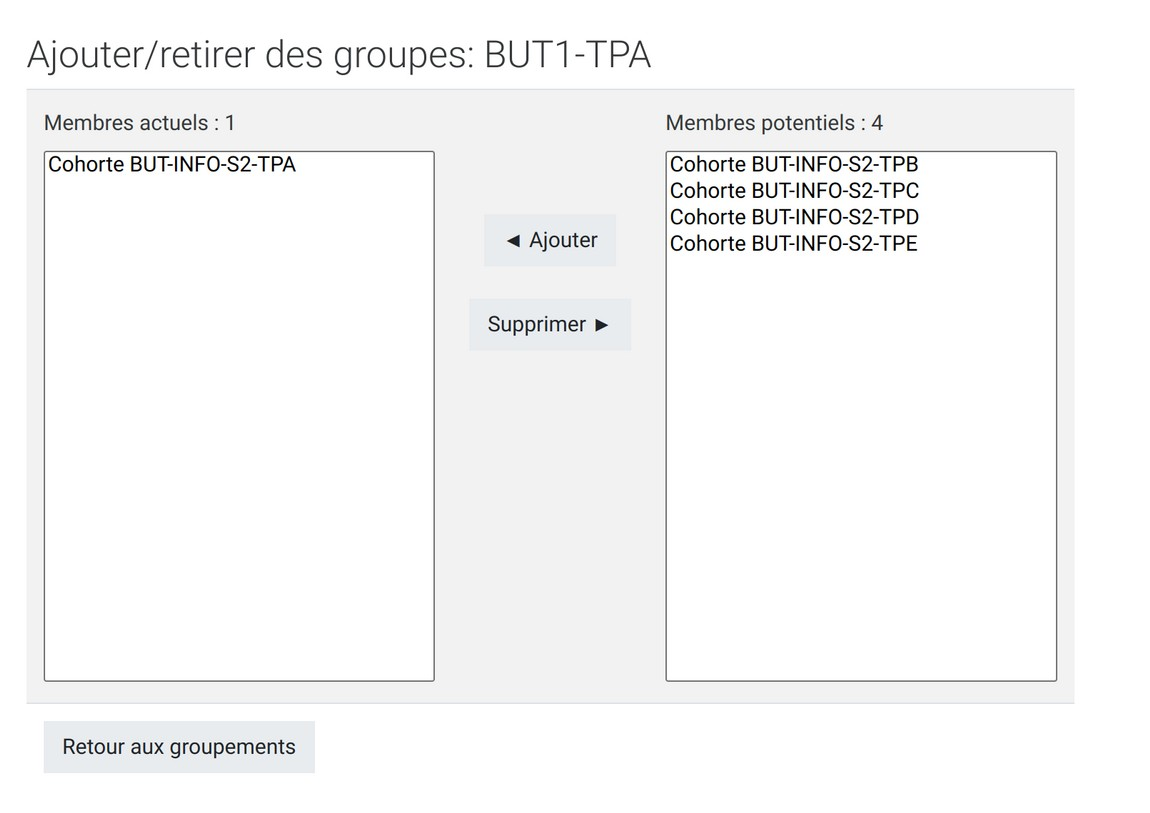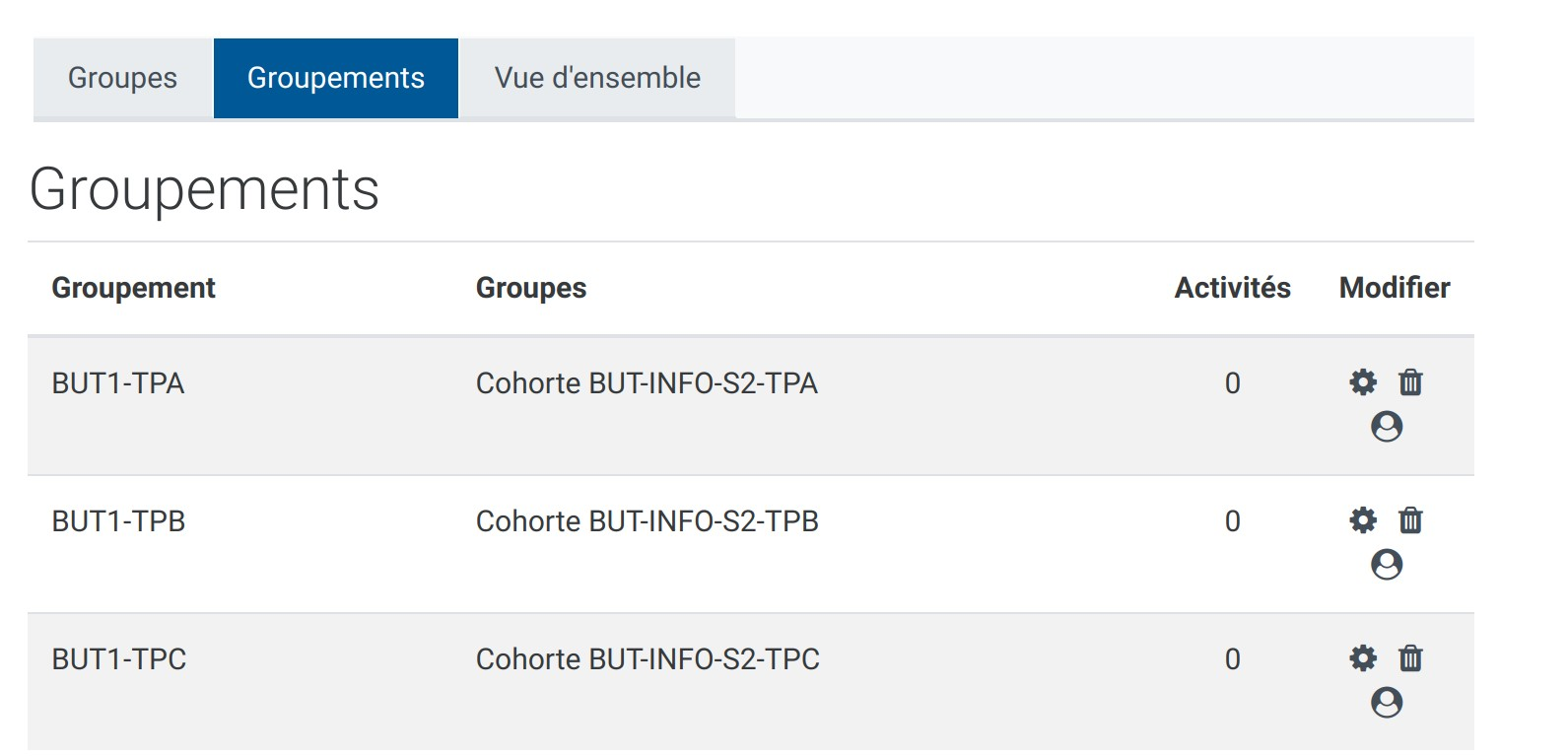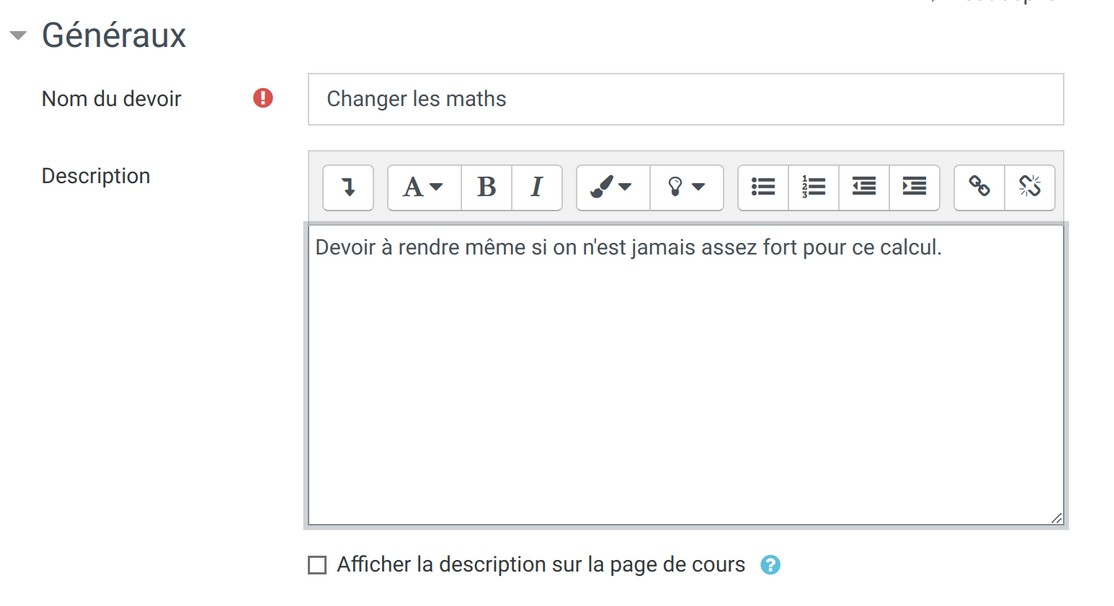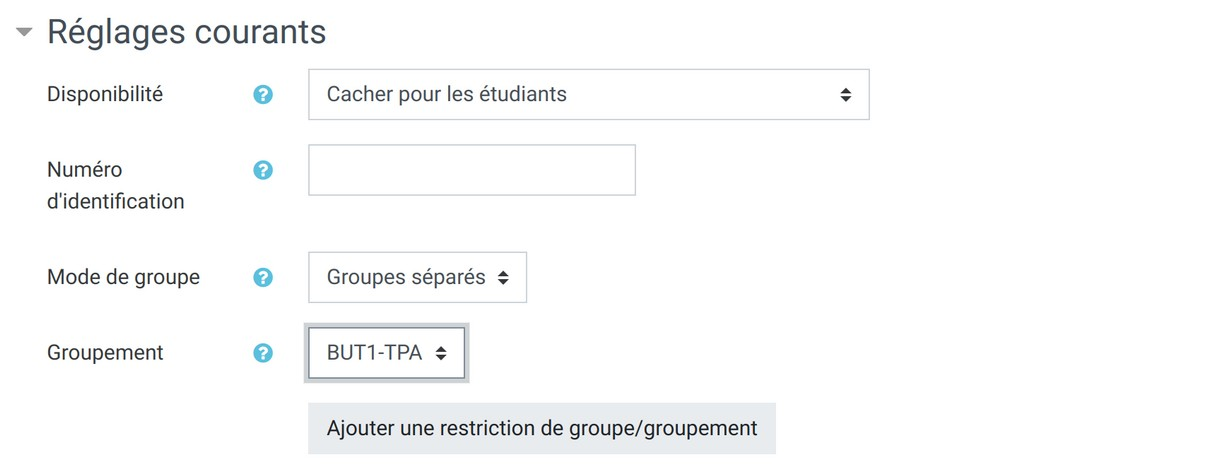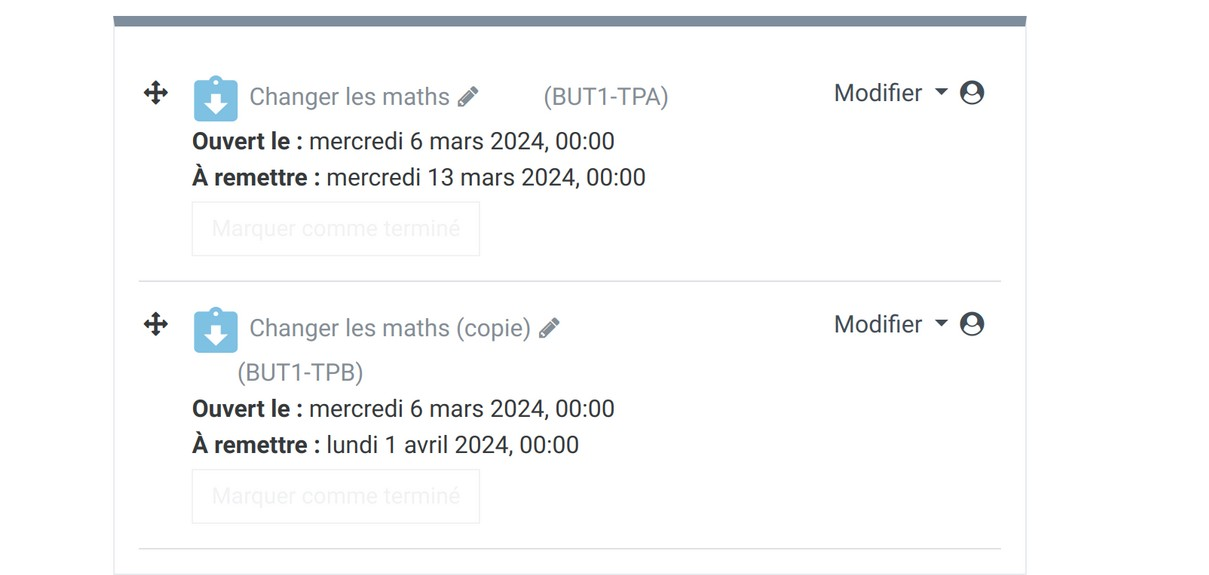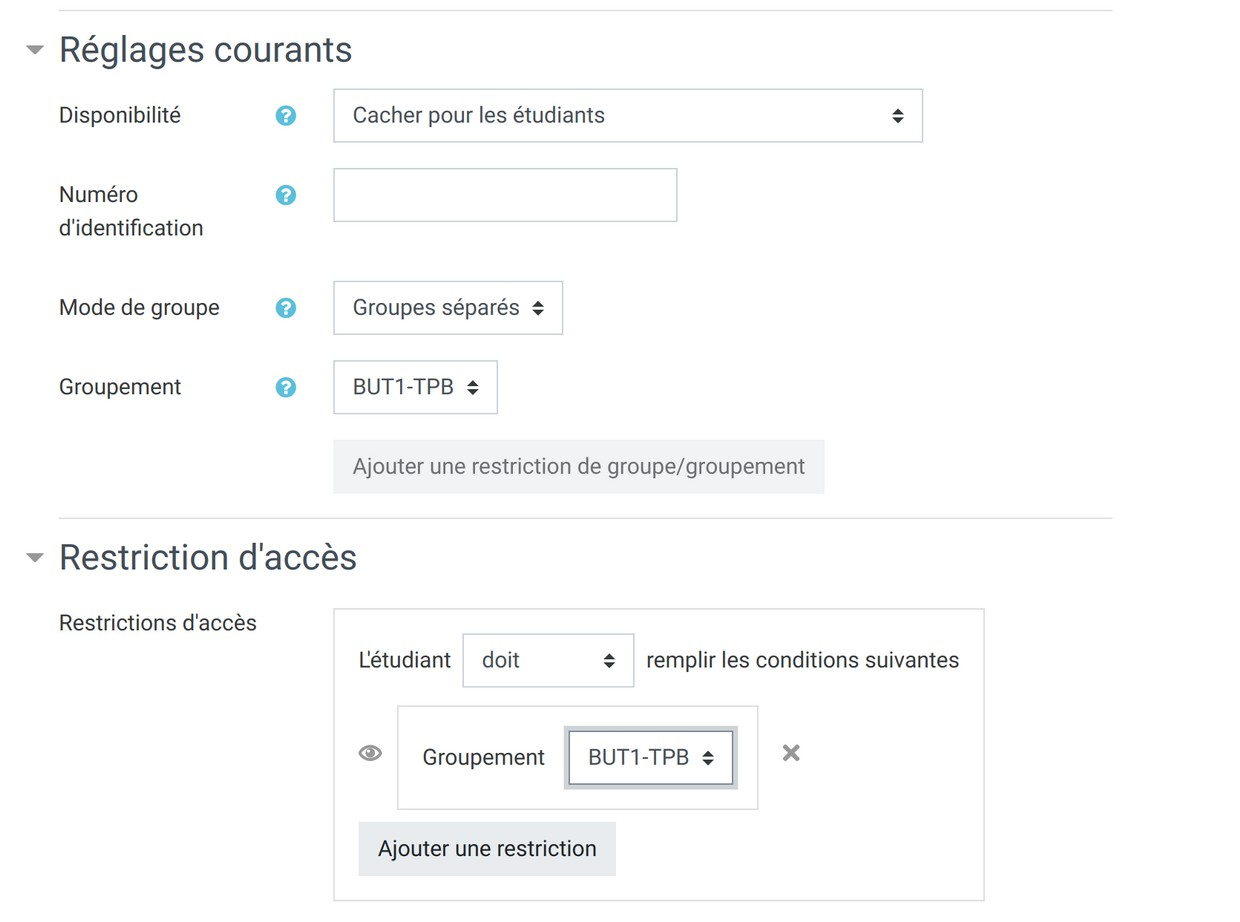En version pdf.
Création des groupements
- Dans un premier temps, vous allez devoir synchroniser toutes les cohortes correspondant à tous les groupes TP de la promo souhaitée.
- Ensuite, accédez de nouveau aux paramètres du cours
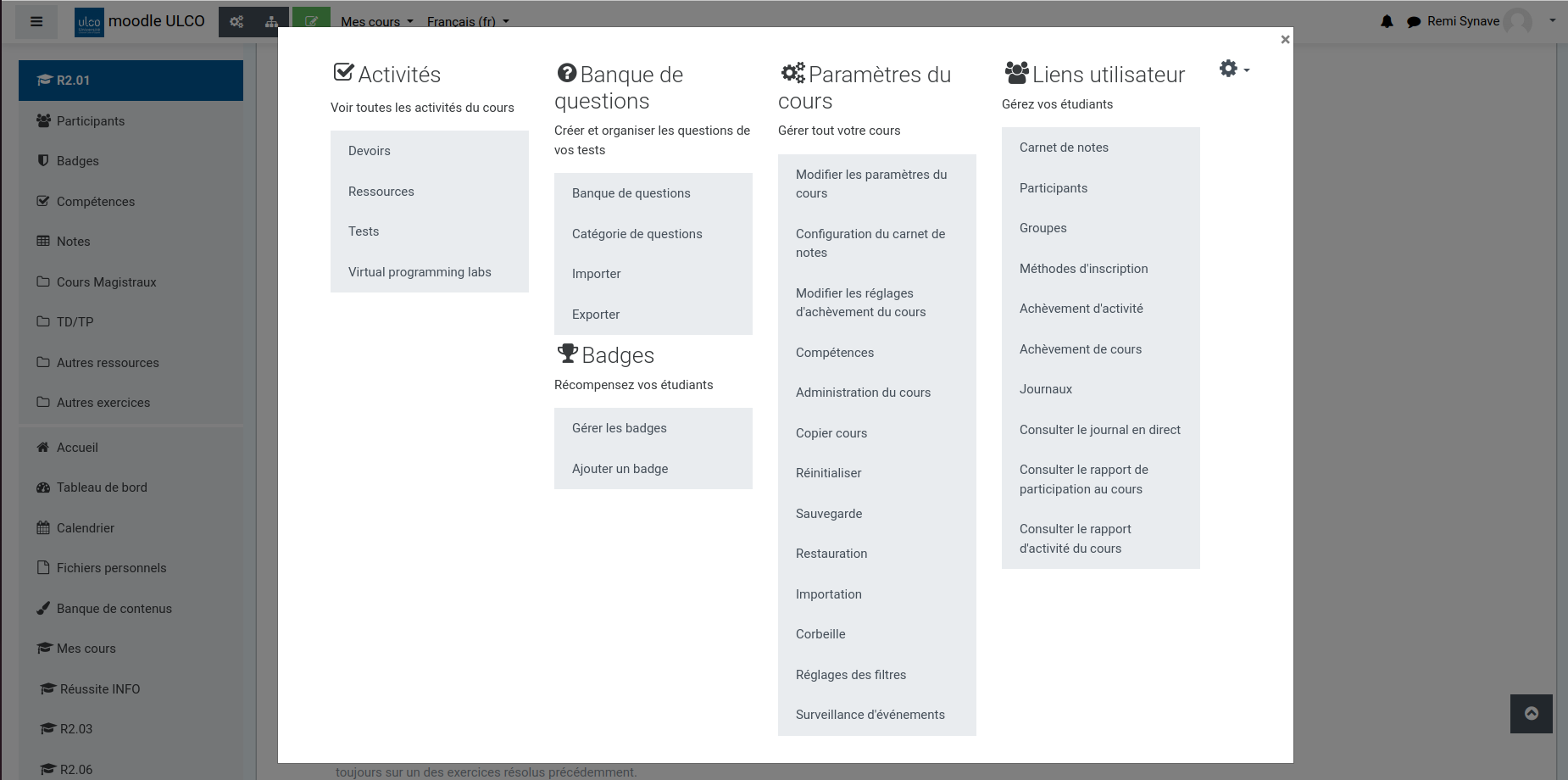
- Sélectionnez "Groupes" dans la colonne de droite pour arriver sur cette page qui répertorie les groupes (qui correspondent chacun à la synchronisation d'une cohorte).
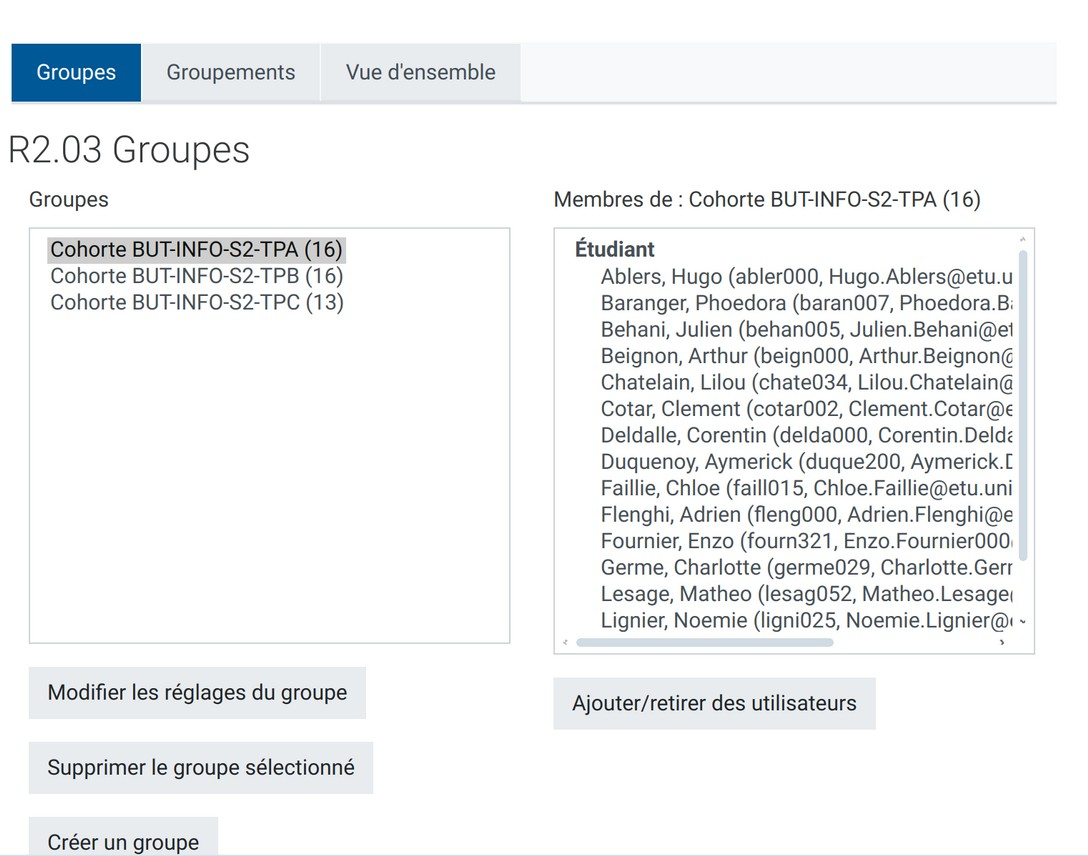
- Sélectionnez l'onglet "Groupements" puis "Créer un groupement".
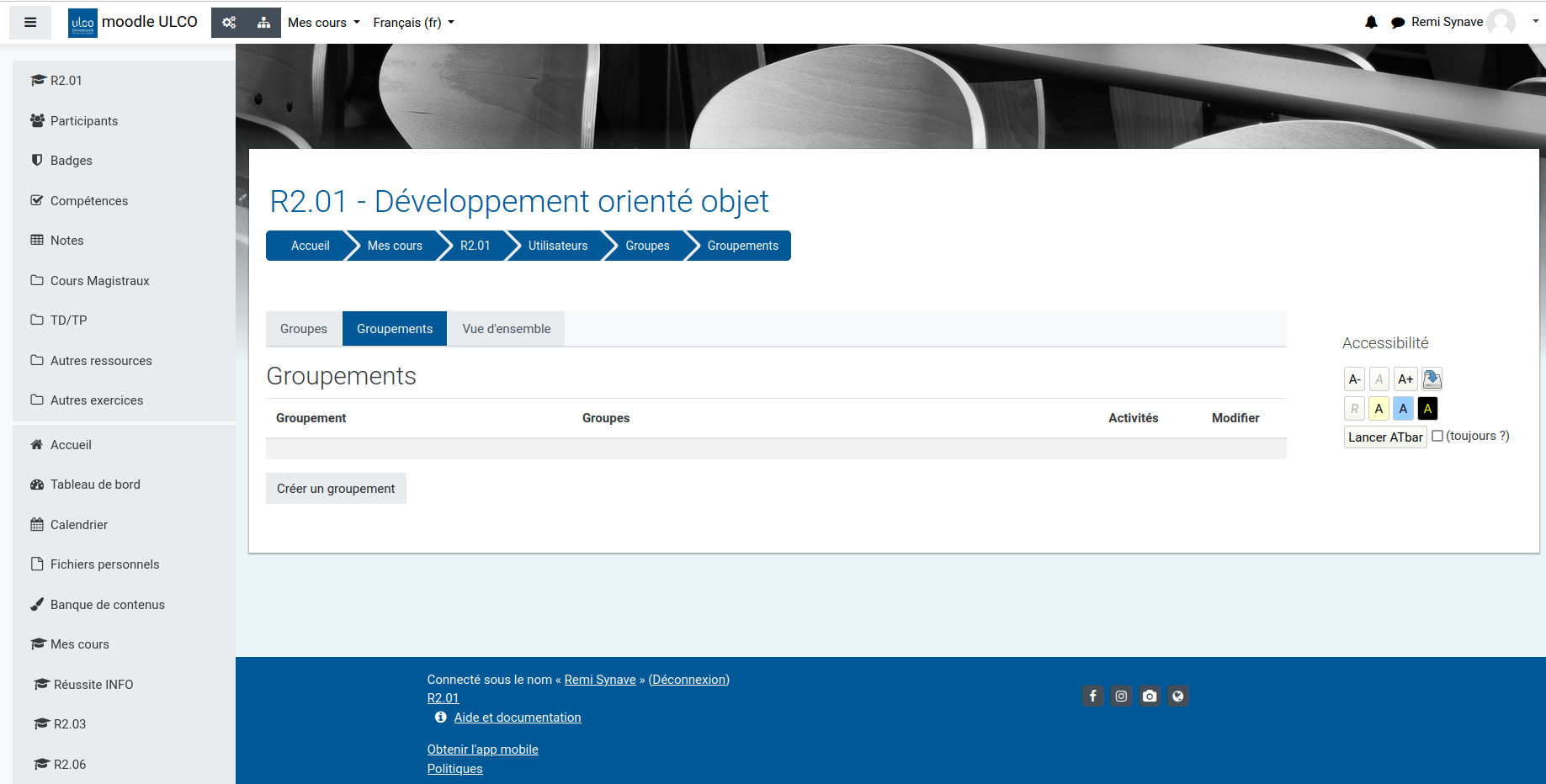
- Donner un nom à votre groupement (le nom du TP ou TD est une excellente idée de nom). Recopiez ce nom dans l'identifiant en dessous.
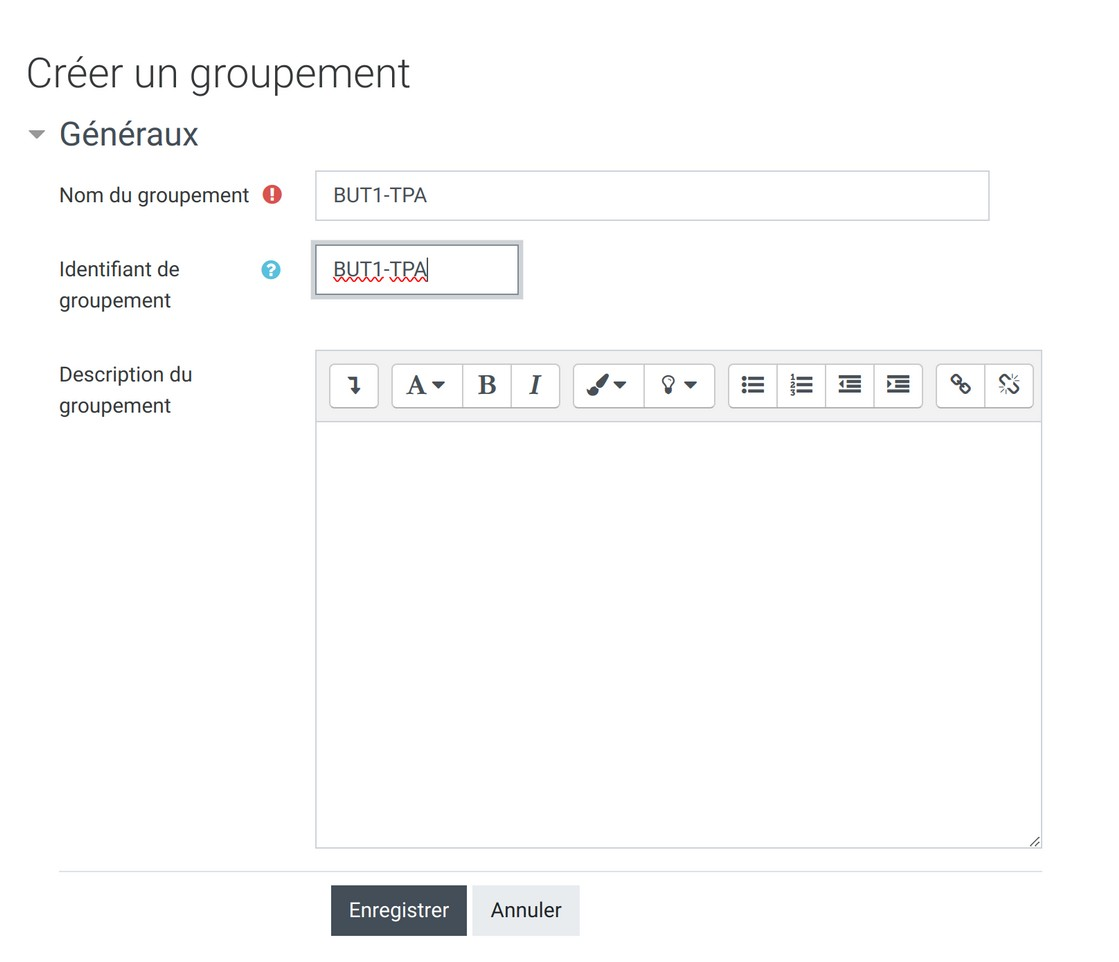
- Puis "Enregistrer".
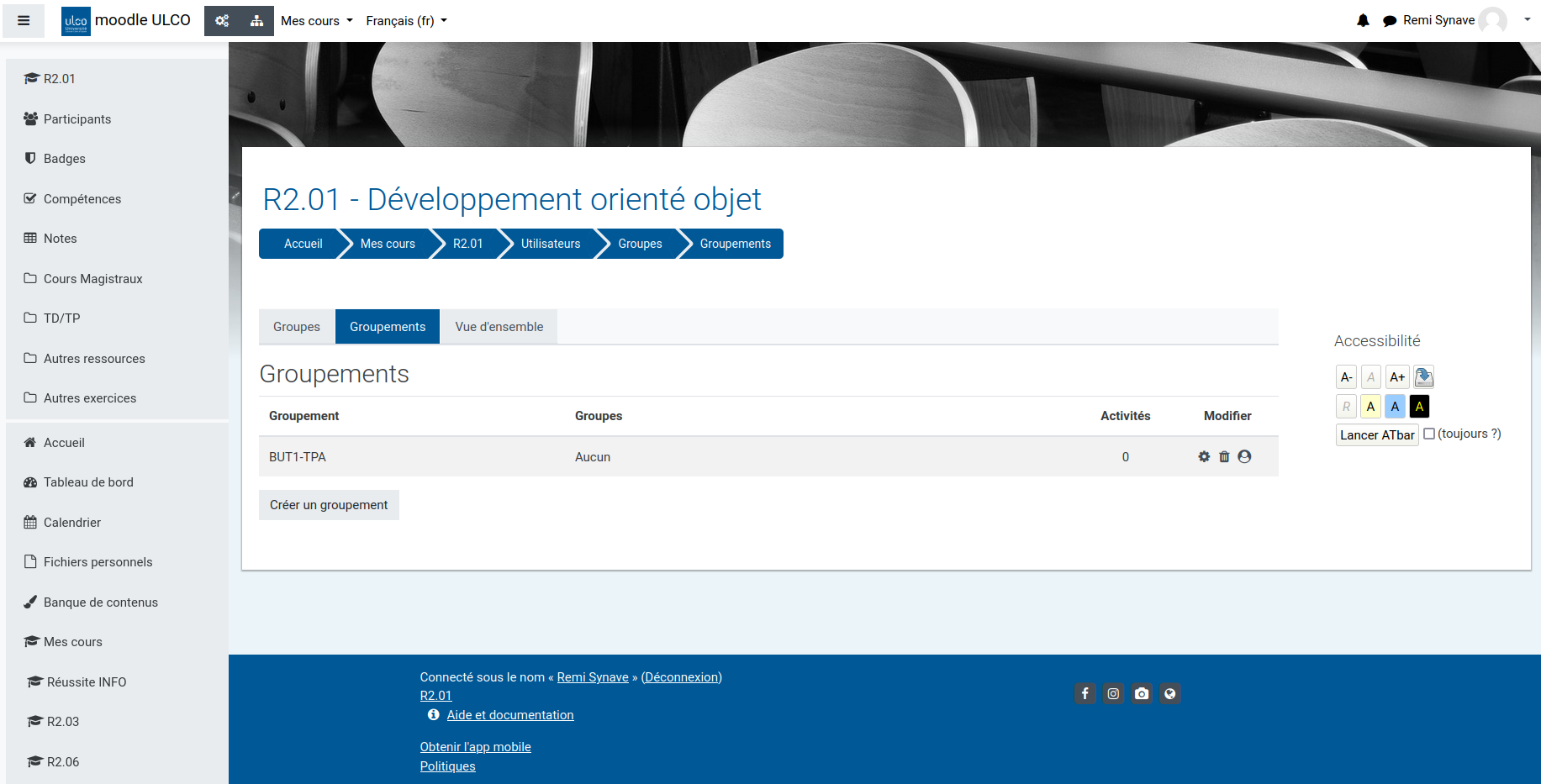
- On clique sur l'icone "Afficher les groupes du groupement" correspondant à la ligne du groupement pour lequel vous souhaitez ajouter des groupes.
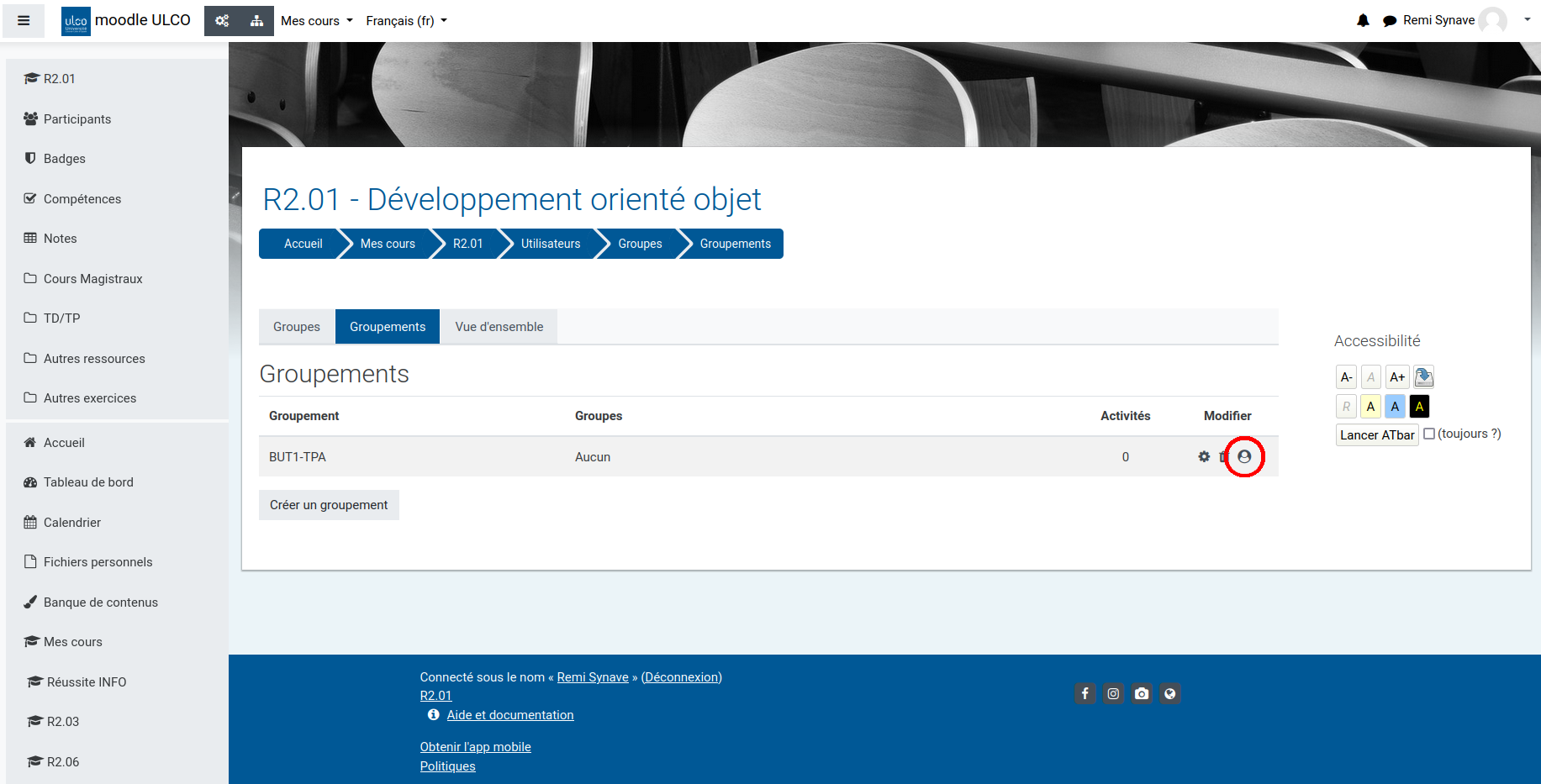
- On va maintenant ajouter les groupes à des groupements. Les groupements peuvent comporter plusieurs groupes et vont être utiles pour les boites de dépôts. On sélectionne le groupe à ajouter dans la liste de droite et on clique sur "Ajouter".
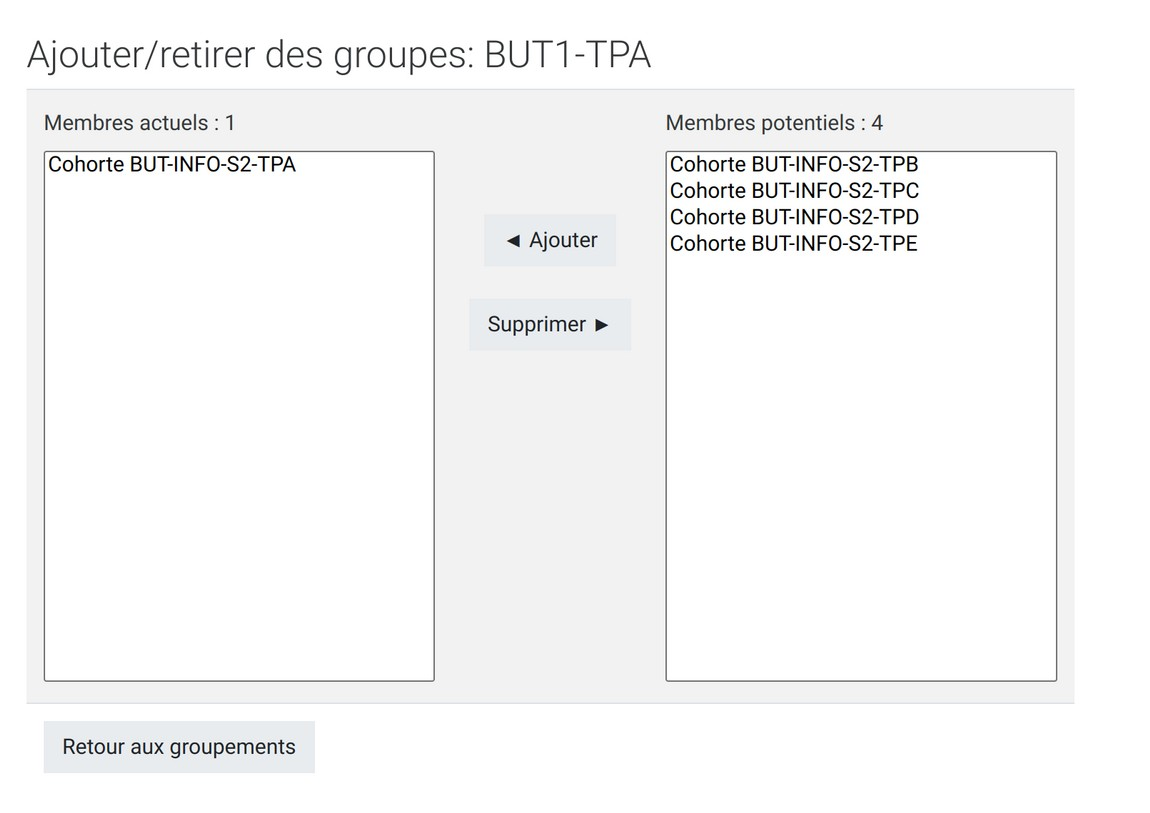
- Attention ! Lorsqu'on souhaite simplement avoir une boite de dépôt par TP, il faut créer autant de groupements que de groupes TP. Pour cela, on ajoute chaque groupe TP à un nouveau groupement.
- En suivant la même logique, on peut aussi créer des groupes TD en réunissant plusieurs TP dans un groupement.
- Finalement, on doit avoir quelque chose comme ceci.
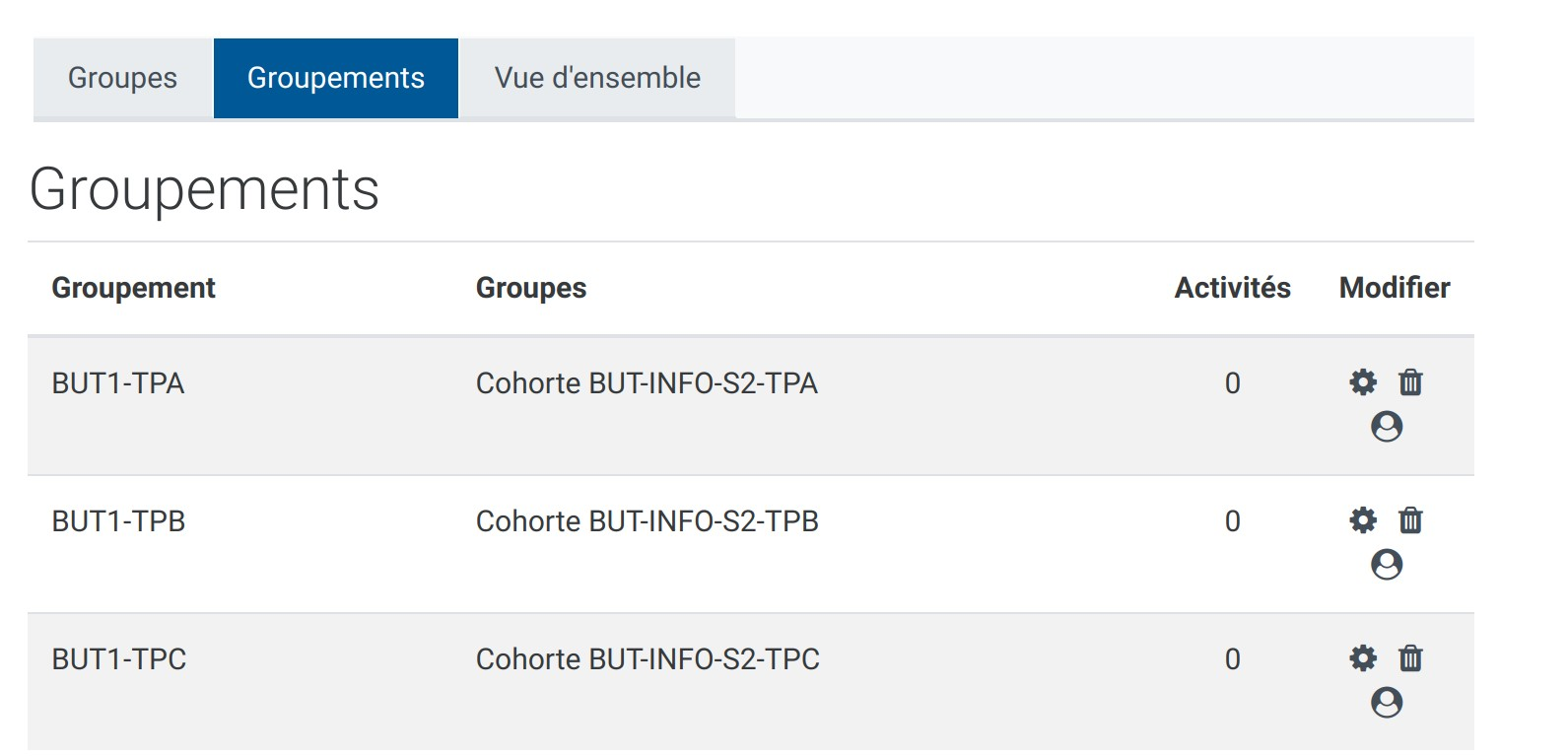
Création des boites de dépôts
- Créez un "Devoir" de façon classique.
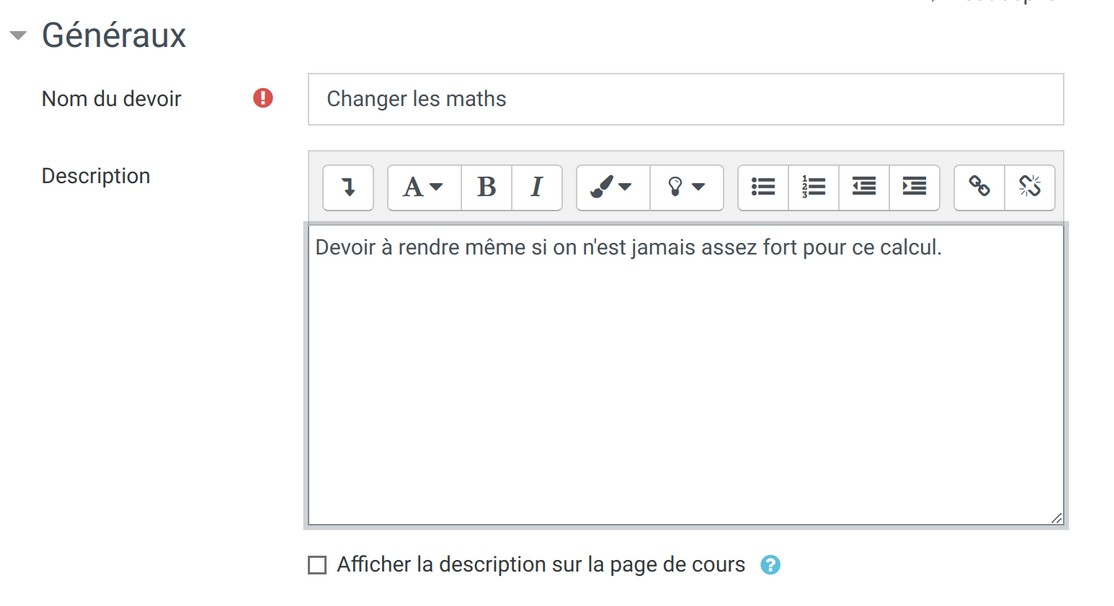
- On peut fixer les paramètres habituels mais surtout, dans les "réglages courants", on peut préciser le groupement concerné.
- Une fois les réglages choisis, choisissez "Groupes séparés" comme mode de groupe puis "Ajouter une restriction de groupe/groupement"
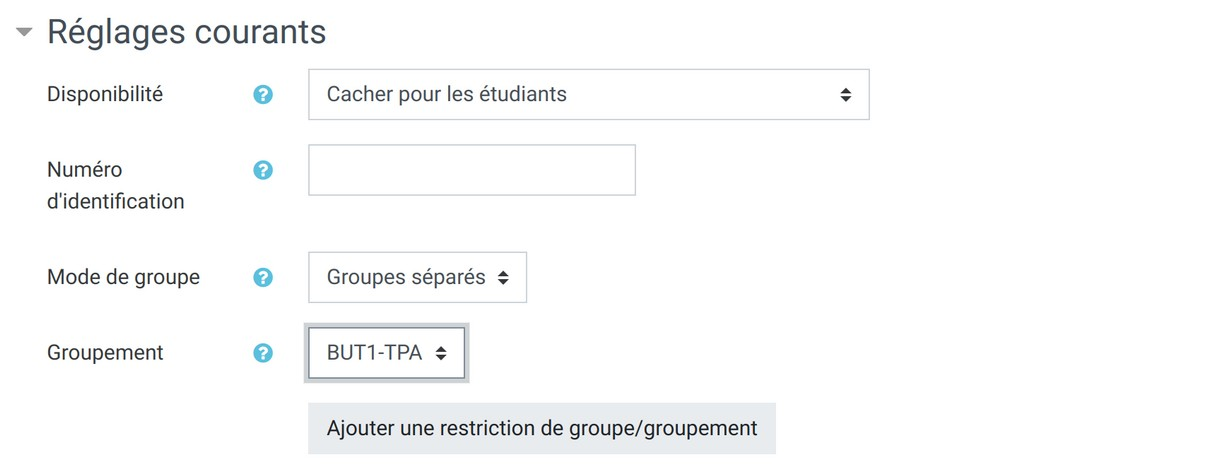
- Lorsque vous retournez au cours, vous pouvez maintenant dupliquer votre boite de dépôt et changer ensuite le groupe concerné pour modifier les dates de restitution.
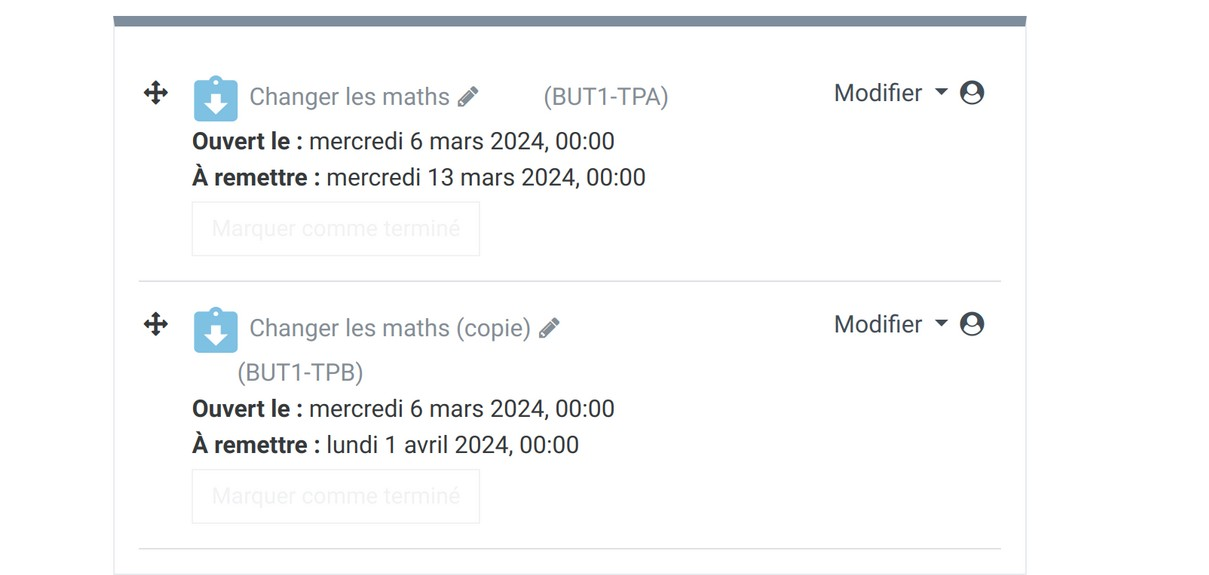
- Modifiez alors le groupement dans les réglages courants (sans oublier de modifier aussi les restrictions d'accès)